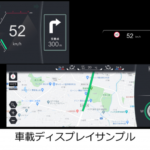- 2020-4-17
- REPORT, エンジニア分野別, 機械系
- CAD, パラメトリックモデリング

連載最終回は引き続き、パラメトリックモデリングについて解説する。(執筆:小林由美)
今回は、前回少し名前を出した、「CATIA」、「SOLIDWORKS」、「Creo Parametric」(旧 Pro/ENGINEER)、「NX」、「Solid Edge」、「Inventor」といった、パラメトリック3D CADが採用しているパラメトリックモデリングについて説明する。メーカーの機械設計で使用される3D CADは、これらのいずれかであることが多い。そして前回解説した「Fusion 360」よりは管理が複雑になるため、扱いには少しコツがいる。
しかし、フィーチャーツリーの中でフィーチャーが細かく管理され、かつモデルのフィーチャー自身を直接クリックしても寸法修正が行えるため、Fusion360よりは、その点で操作が直感的であると言える。
SOLIDWORKSの例
3D CADはどのブランドであっても操作の基本は同じであり、パラメトリックモデリングのやり方も同様である。ブランドごとの違いとしては、例えばアイコン配置やコマンド名の違いといったGUI(グラフィカルユーザインタフェース)の少しの違い、形状作成の詳細部分で操作方法が異なる、などがある。また、フィーチャーの修正に伴う化けは、近年のCADの進化で以前よりは起こりづらくなっている。

SOLIDWORKSの画面左のフィーチャーツリーでは、ボス(押し出し)やカット(へこみ形状)、フィレットがツリー上で管理されている。それぞれのフィーチャーにスケッチが紐づいている。フィーチャーツリーのアイコン、もしくは3Dモデルの形状そのものを直接クリックすると、数値の修正ができる。
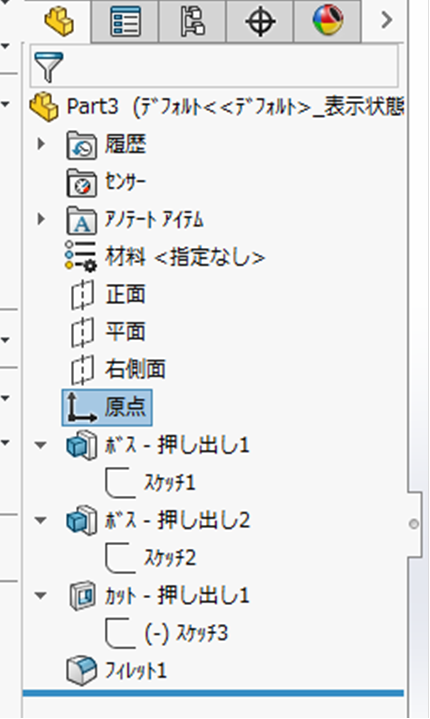
SOLIDWORKSのフィーチャーツリー(前回紹介したFusion360とは大きく異なる)
以下の図は、今まで提示した3Dモデルの例に、さらに形状を下方向に付け加えたものである。
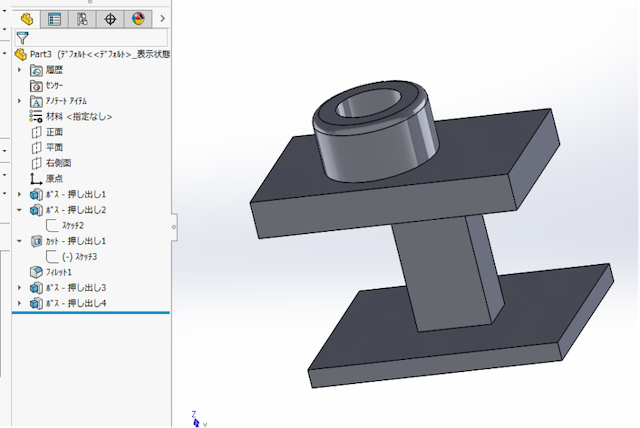
円筒と長方形のベース形状の下に、さらに縦長の角柱を挟み、真下にもう1つ長方形のベース形状を加えている。角柱は真上の長方形の底面からスケッチし、さらに角柱の底面を使ってスケッチして直下の長方形のベース形状を作成した。
フィーチャーツリー内のフィーチャーは作成順に並んでいる。作成した順番は、アイコンをドラッグすることで入れ替えることもできる。形状が破たんすると思われる順序の入れ替えは、CAD側がある程度察して入れ替えをさせないようになっている。
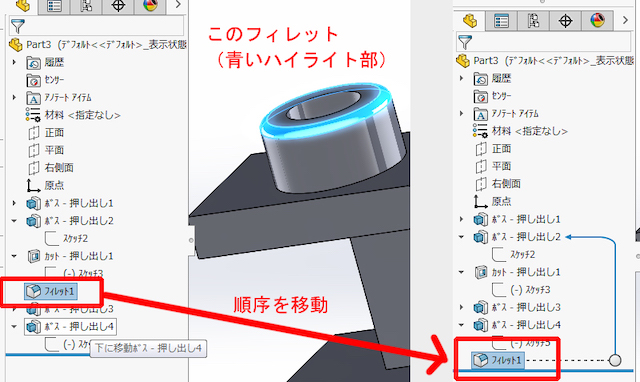
フィレットの作成順を後ろに移動する
上の図では、淵に入れたR2のフィレット(青いハイライト部)は、もともと円筒部の中の円形カットをした後に入れていたが、フィレットのアイコンをドラッグして最後の工程に持ってきた。見かけ上のモデルには変化がなく、この程度の修正では、化けが起こることはあまりない。
パラメトリックモデリングは、その時点で出来ている形状の面を使って形状を積み上げていく。そのため、関連付いている面を消してしまうと、そこに紐づいているモデルにエラーが生じる。
下の図では、円筒部の下にあるベース(青いハイライト部)を強引に削除しようとしているが、削除する際には、実行してもいいのかどうか、CAD側が念を押すように尋ねてくる。
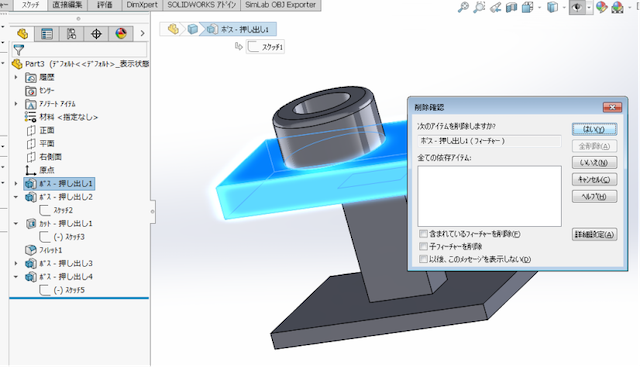
そして案の定、化けてしまったのが下の図である。

下の角柱を作成する際、削除したベース形状の底面を参照してスケッチを描いていたため、「参照した面がなくなった」というエラーをあちこちに出している。中空に浮いた状態で表示上は成り立っているが、寸法値は破綻しているため、修正しなければならない。
これは極端で簡単な例だが、このようにスケッチするために選択したフィーチャーは、以後の形状の作成工程にも影響してくることを頭に入れておきたい。また、モデルが複雑になればなるほど、こういった修正に伴うエラーが出やすくなり、作業が進めば進むほど、フィーチャーツリーの中身は増え、入り組んだものになっていく。
同じモデルを作成するとしても、個々のユーザーによって少しづつ違いがあり、複雑な形状になるほど、ユーザーによる個性がフィーチャーの作り方に多少現われる。設計などの試行錯誤の過程では、どういう風に形状が関連しているかはあまり深く考えずに、気ままに修正や追加を繰り返してしまうということもあるだろう。しかし、気ままにモデルを作り続け、フィーチャ―が増大していくと、「どうしてこのような形状に至ったのか分からなくなる」、「形状を下手にいじると化けてしまうため、目指す形状にうまく修正ができない」、「人が作ったモデルをどう修正したらいいか分からない」といった問題が生じてくる。
そのため、パラメトリックモデリングでは、いかにフィーチャー構成をシンプルにするか、形状作成の論理を整理するかに対して、知恵を絞っていくことになる。また、設計の実務やチームでの設計においては、モデリングのルールを決めていくことが大事になるのだ。
本連載では、「パラメトリックモデリング」のほんの入り口を案内したのみだ。この知識をベースに、さらにパラメトリックモデリングの知識を深めていっていただけるなら幸いだ。
(終わり)
連載記事
- 基準と寸法拘束について――パラメトリックモデリング超入門(1)
- モデリング原点を統一しよう――パラメトリックモデリング超入門(2)
- 完全拘束とは何か―― パラメトリックモデリング超入門(3)
- 円の作図と拘束のいろいろ――パラメトリックモデリング超入門(4)
- 図を修正する際の拘束――パラメトリックモデリング超入門(5)
- トリムと延長コマンドと拘束関係――パラメトリックモデリング超入門(6)
- スロット穴の作図――パラメトリックモデリング超入門(7)
- 図形を左右対称にする、「ミラー」の拘束――パラメトリックモデリング超入門(8)
- パラメトリックモデリングとは:Fusion 360の場合――パラメトリックモデリング超入門(9)

ライタープロフィール
小林 由美
メーカーで業務用機器やコンシューマ機器の機械設計を経験後、大手メディアの製造業専門サイトのシニアエディターを経て、2019年に株式会社プロノハーツに入社。現在は、広報、マーケティング、イベント企画、技術者コミュニティー運営など幅広く携わる。技術系ライターとしても活動。